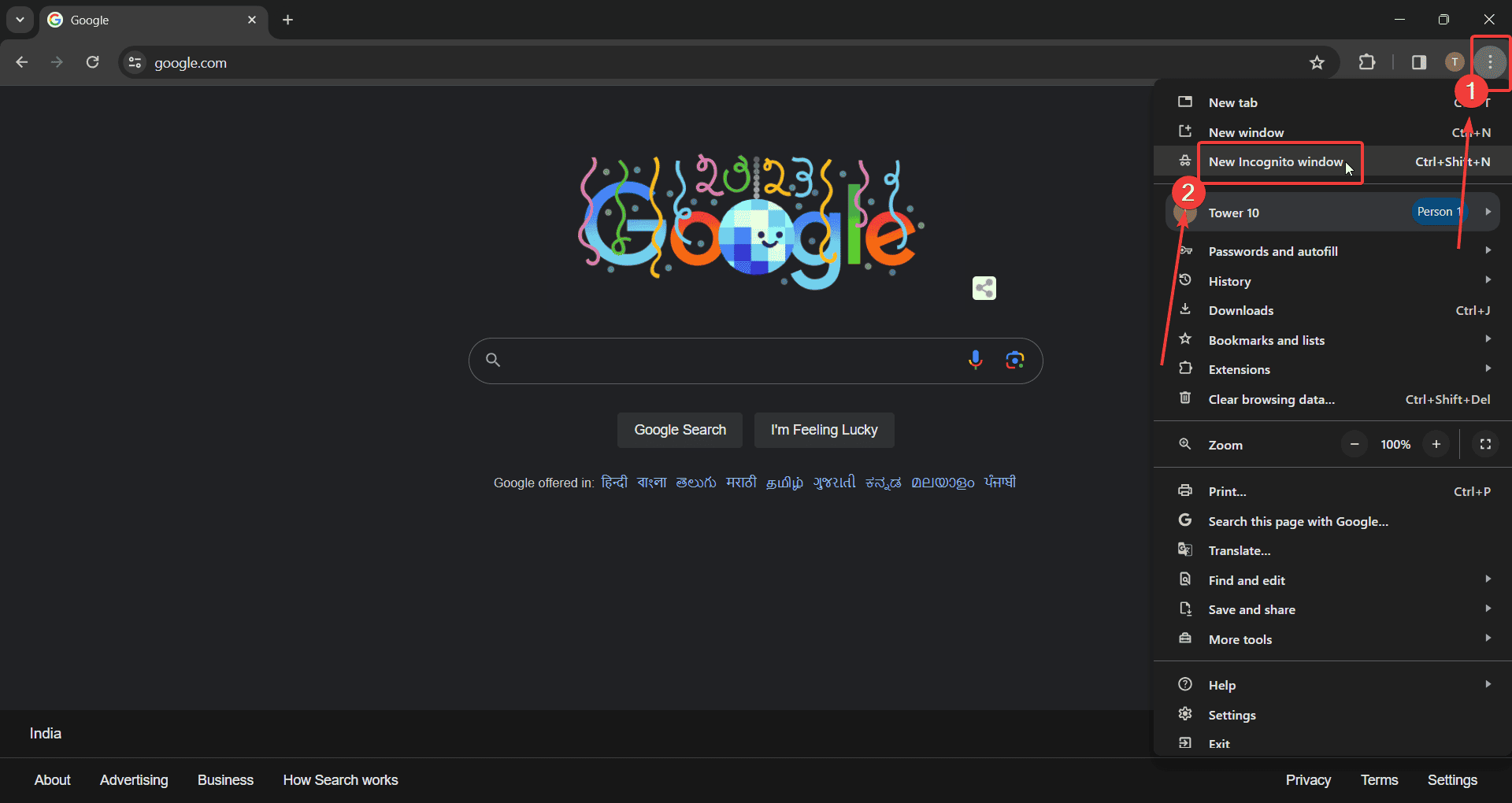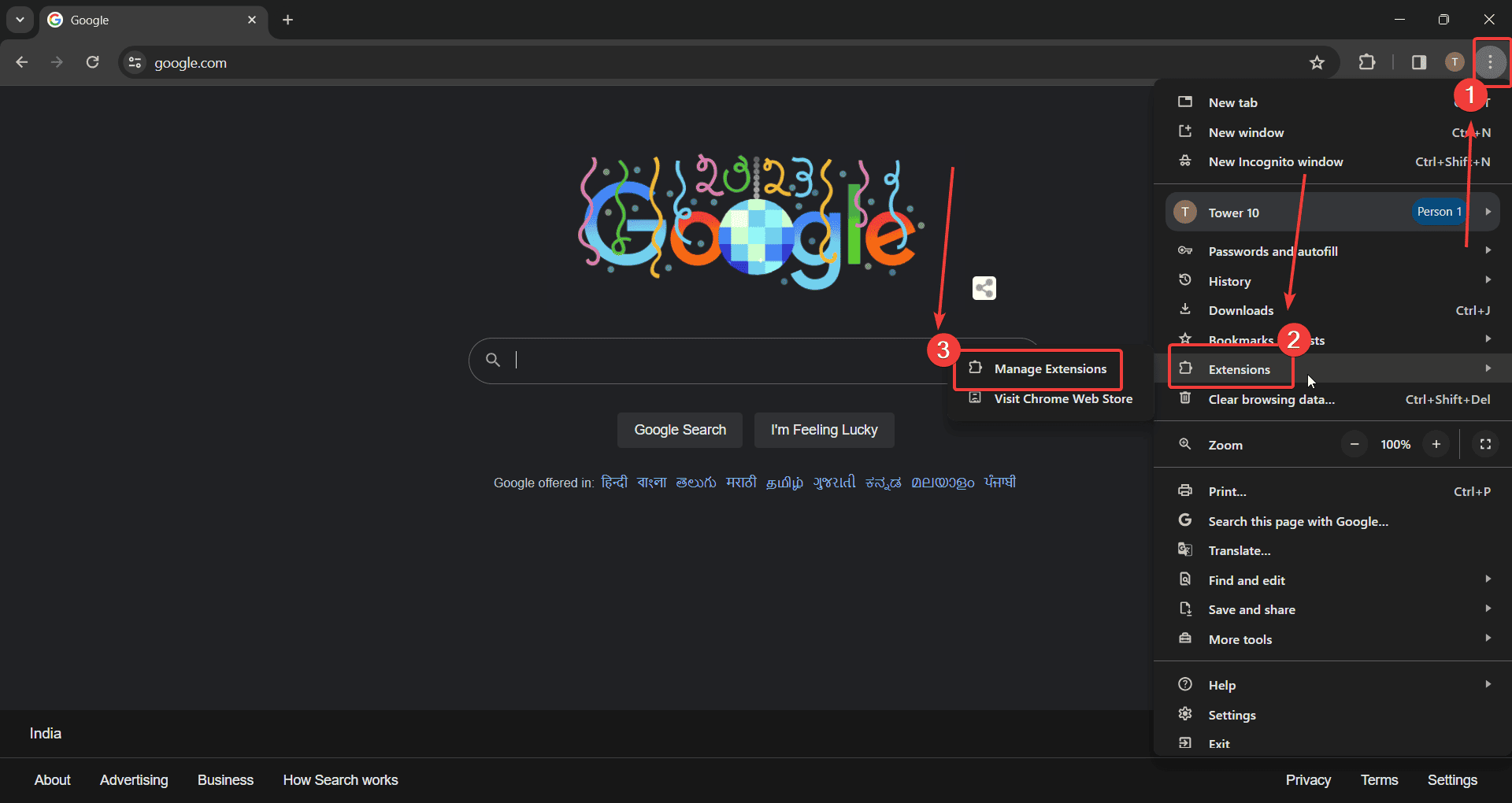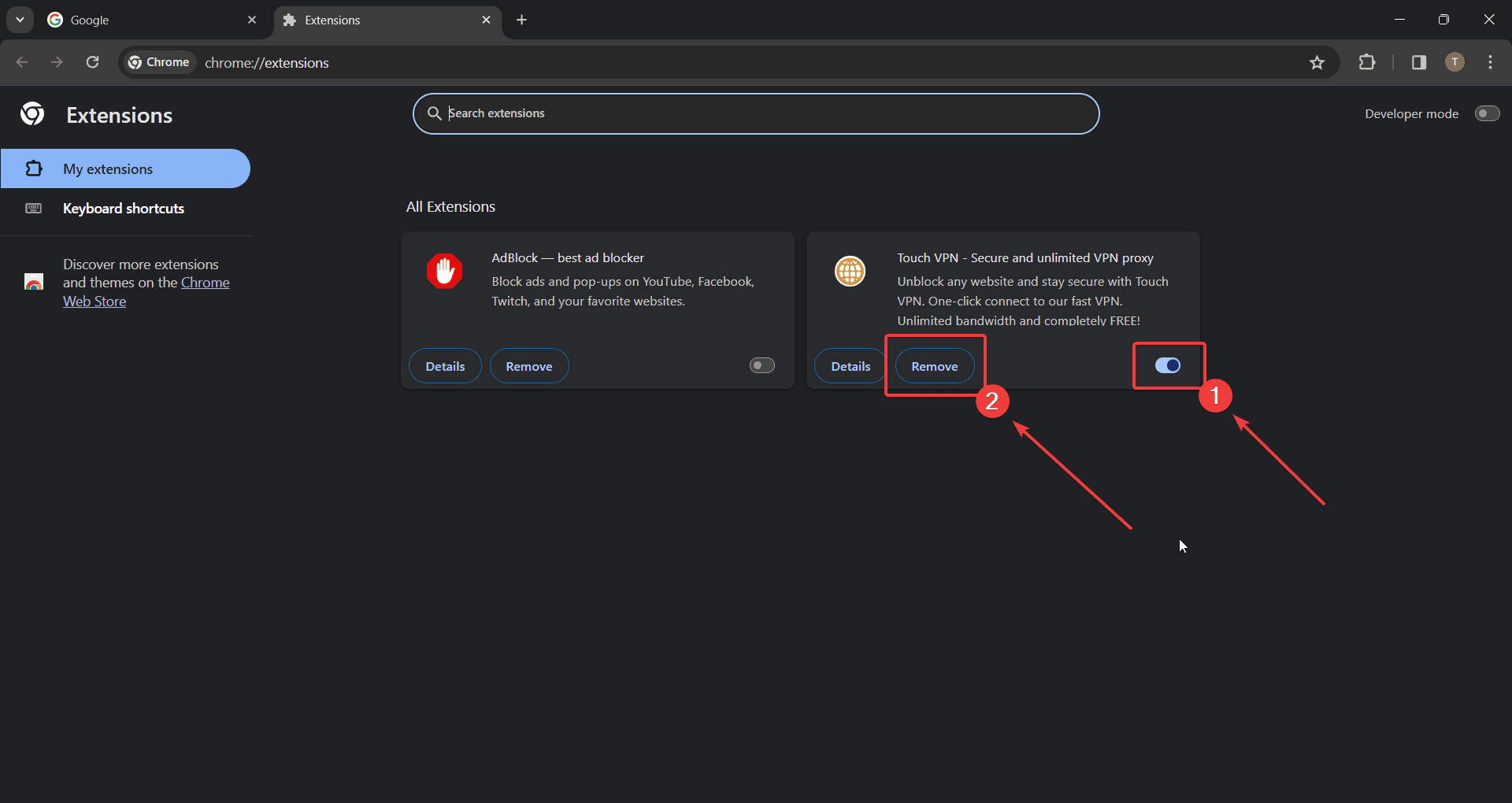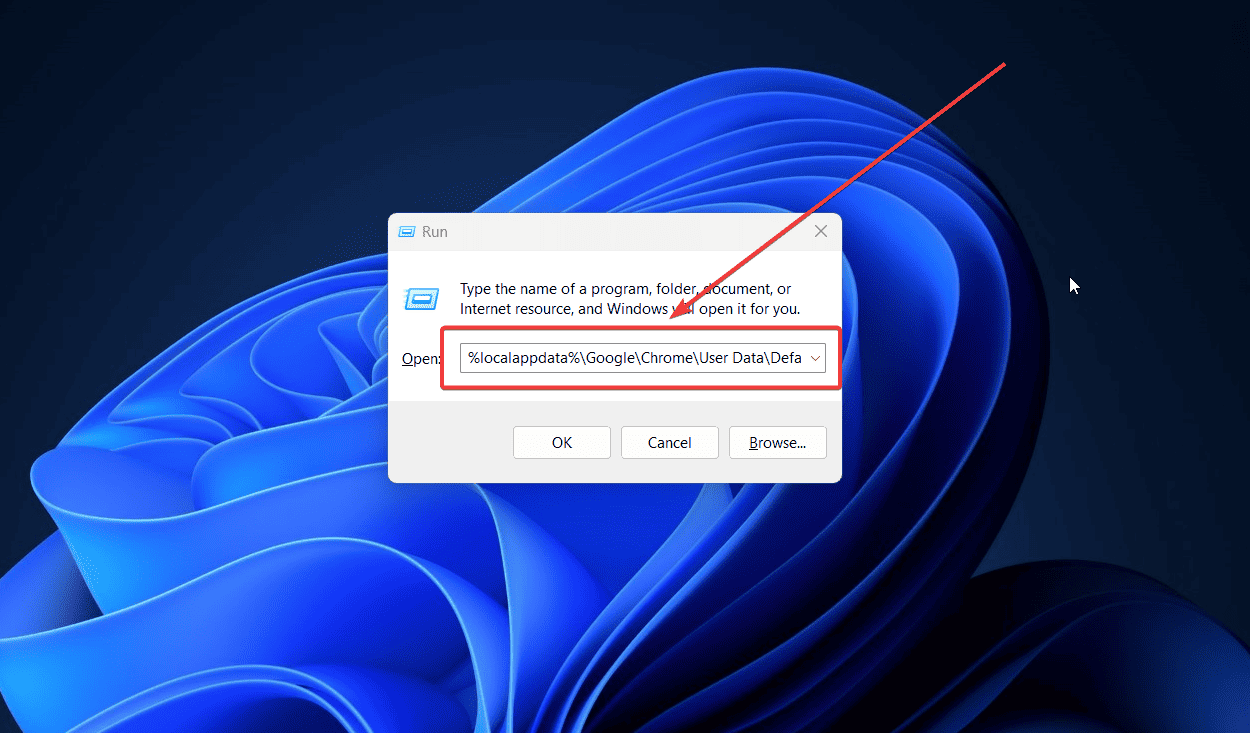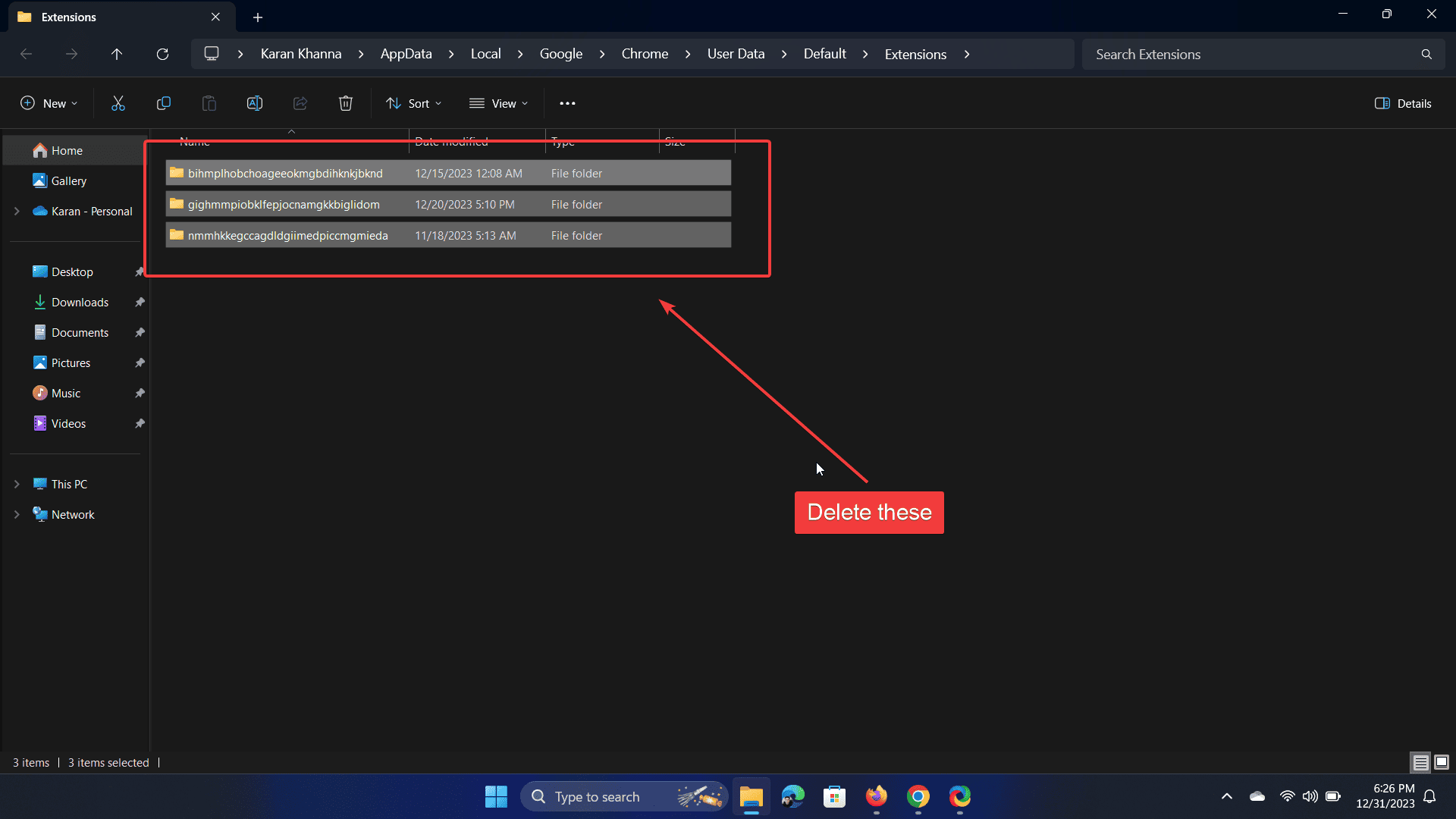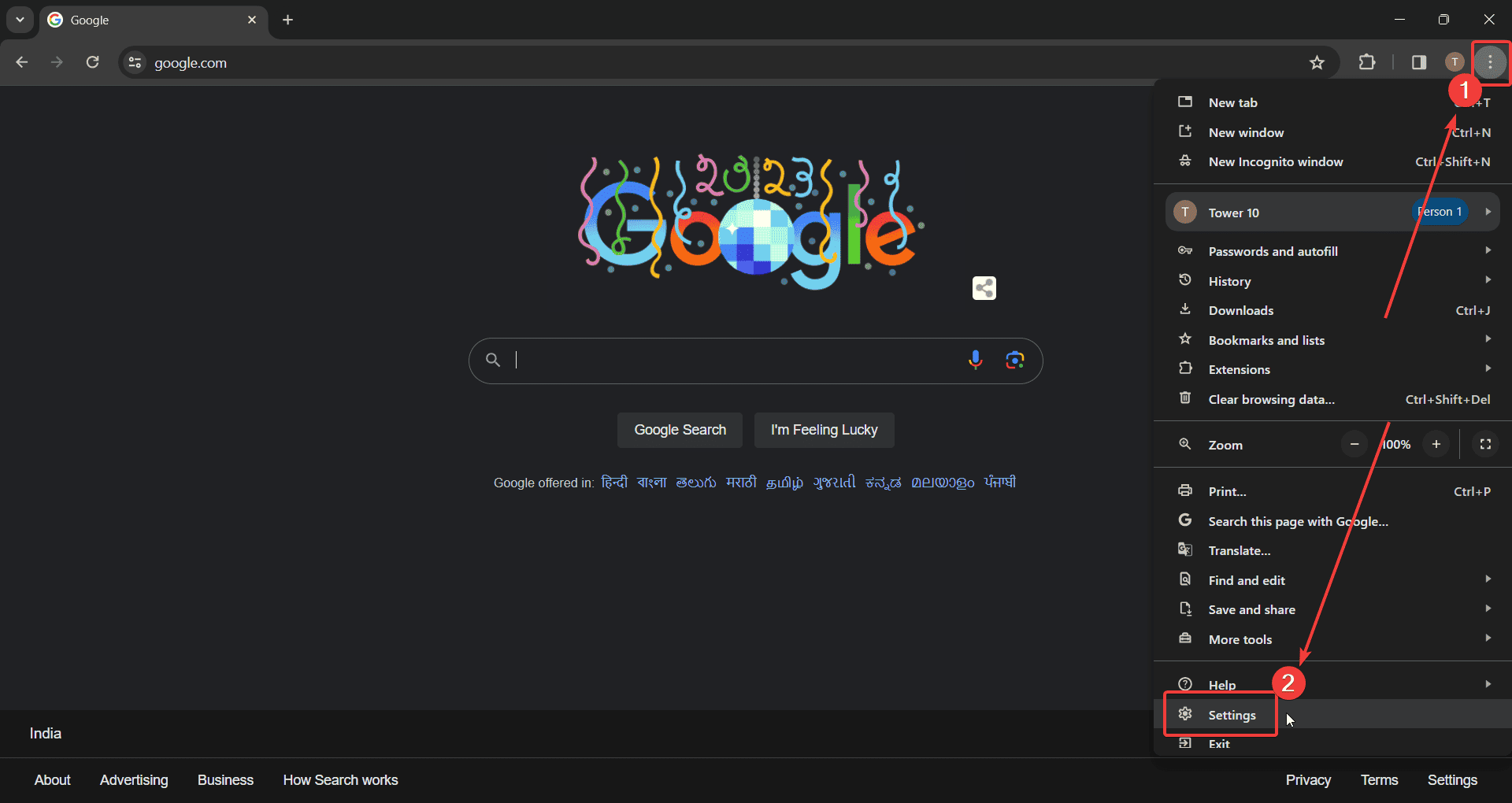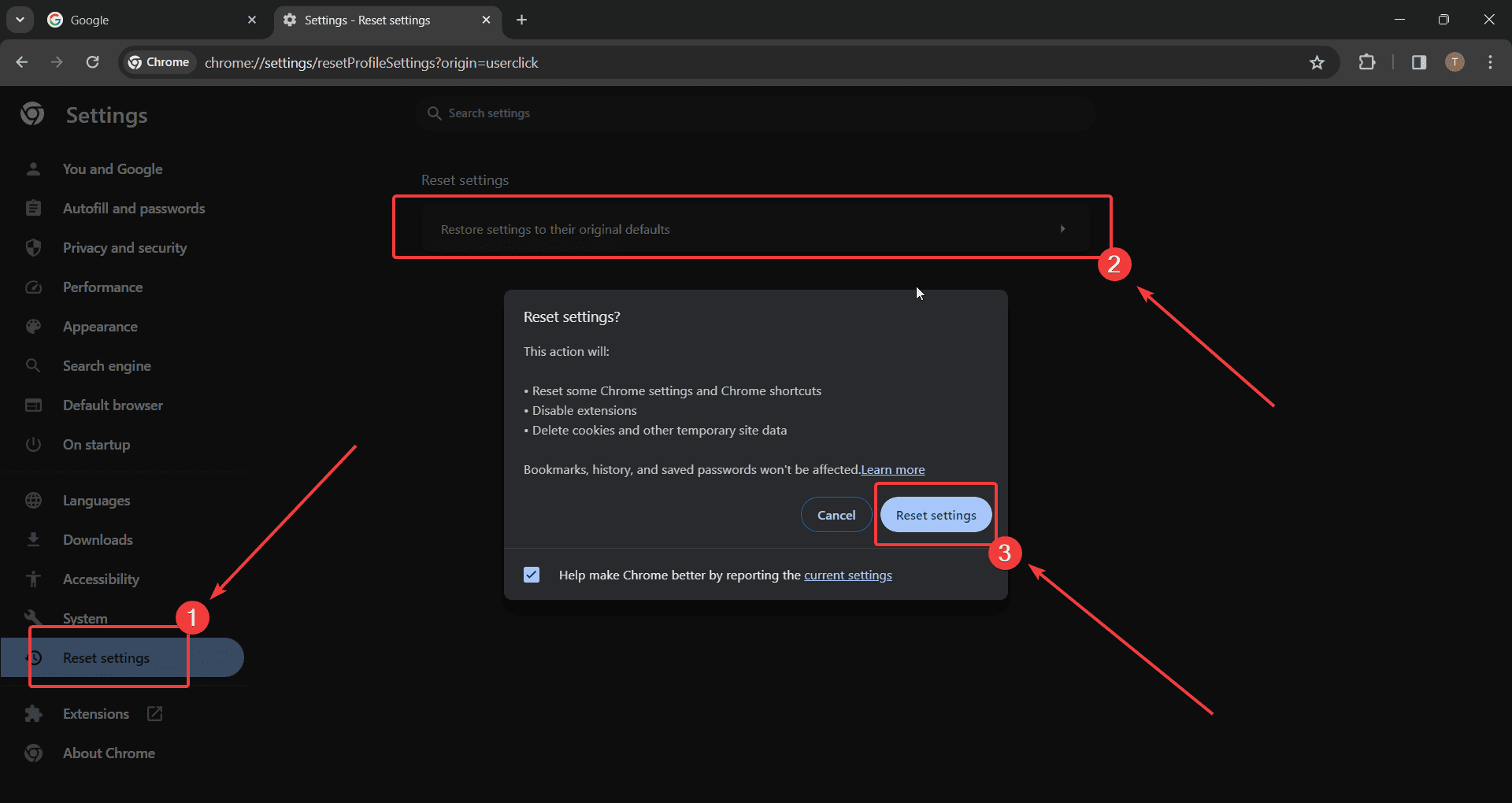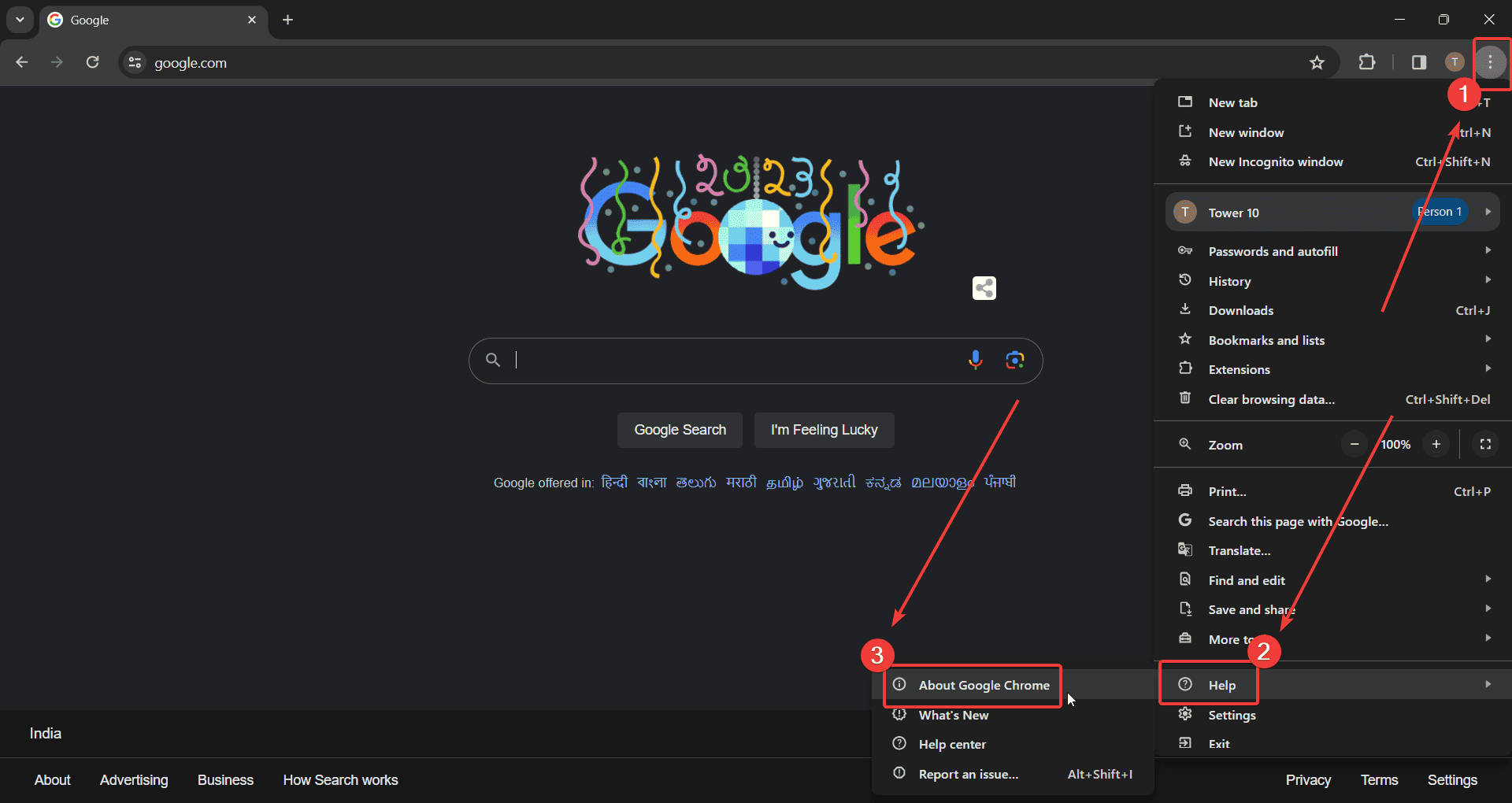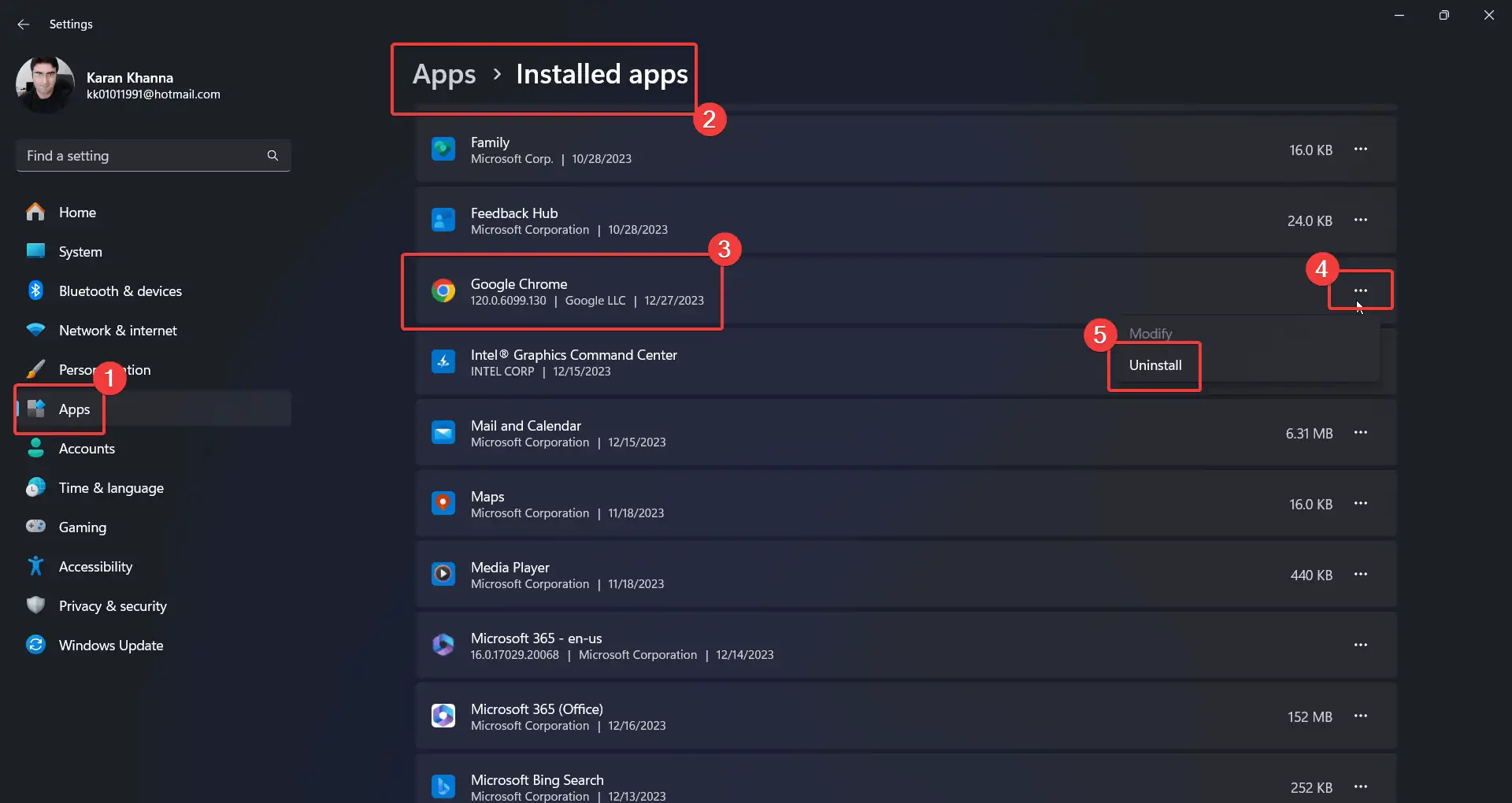ERR_FILE_NOT_FOUND Chrome – 7 эффективных решений
3 минута. читать
Опубликовано
Прочтите нашу страницу раскрытия информации, чтобы узнать, как вы можете помочь MSPoweruser поддержать редакционную команду. Читать далее
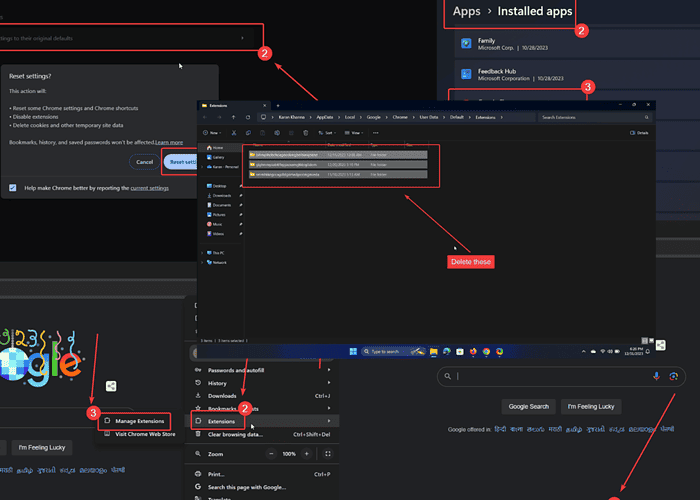
Ошибка ERR_FILE_NOT_FOUND Chrome не позволяет вам нормально пользоваться Интернетом. Я столкнулся с этим, потому что использовал нестабильную версию с канала разработчика.
Кроме того, это может быть вызвано проблемными расширениями браузера, а также отсутствием или повреждением файлов браузера. Какой бы ни была причина, вот как ее исправить:
Решение 1. Используйте стабильную версию Google Chrome.
Chrome предлагает каналы Canary и Developer для более ранних обновлений. Однако эти версии нестабильны. Вместо этого попробуйте использовать Стабильная версия Google Chrome.
Решение 2. Попробуйте режим инкогнито
Если вы подозреваете сторонние расширения, вы можете изолировать эту причину с помощью режима инкогнито. Если в этом режиме все работает нормально, можно приступать к удалению расширений.
- Откройте Google Chrome.
- Нажмите на три точки в правом верхнем углу.
- Выберите Новый инкогнито окно.
Решение 3. Отключите, а затем удалите расширения
- Откройте Google Chrome.
- Нажмите на три точки в правом верхнем углу браузера.
- Выберите Расширения >> Управление расширениями.
- Используйте переключатель, чтобы отключить все расширения.
- Нажмите на Удалить чтобы удалить виновное расширение.
Решение 4. Удалите остатки расширений Chrome
- Нажмите Windows + R, чтобы открыть Run окно.
- Скопируйте и вставьте следующий путь в окно «Выполнить» и нажмите Enter:
%localappdata%\Google\Chrome\User Data\Default\Extensions\
3. Выберите все файлы в этой папке и нажмите кнопку Удалить ключ, чтобы удалить их.
Решение 5. Сбросьте Google Chrome
- Откройте Google Chrome.
- Нажмите на три точки в правом верхнем углу.
- Выберите Настройки из меню.
- На левой панели выберите Сбросить настройки.
- В правой панели нажмите Сбросить настройки к исходным значениям по умолчанию.
- Нажмите на Сбросить настройки.
Решение 6. Обновите Google Chrome
Если вы используете устаревшую версию Chrome, могут возникнуть такие ошибки.
- Откройте Google Chrome.
- Нажмите на три точки в правом верхнем углу.
- Выберите Помощь >> О Google Chrome.
- Google Chrome проверит наличие обновлений и установит их автоматически.
Решение 7. Переустановите Google Chrome
- Щелкните правой кнопкой мыши по значку Start и выберите Настройки из меню.
- Перейдите на Приложения >> Установленные приложения.
- Прокрутите вниз до Google Chrome.
- Нажмите на три точки, связанные с ним.
- Выберите Удалить а затем нажмите Удалить еще раз.
- Теперь переустановите Google Chrome из оригинала. веб-сайт.
Вы также можете быть заинтересованы в:
- Почему Chrome продолжает закрываться и открываться снова?
- DHCP не включен для Wi-Fi Windows
- Wi-Fi не работает на телефоне, но работает на других устройствах
Ошибку Chrome ERR_FILE_NOT_FOUND может быть сложно устранить. Обычно удаление проблемных расширений должно решить проблему. Однако, если этого недостаточно, попробуйте все решения последовательно, чтобы устранить проблему.